
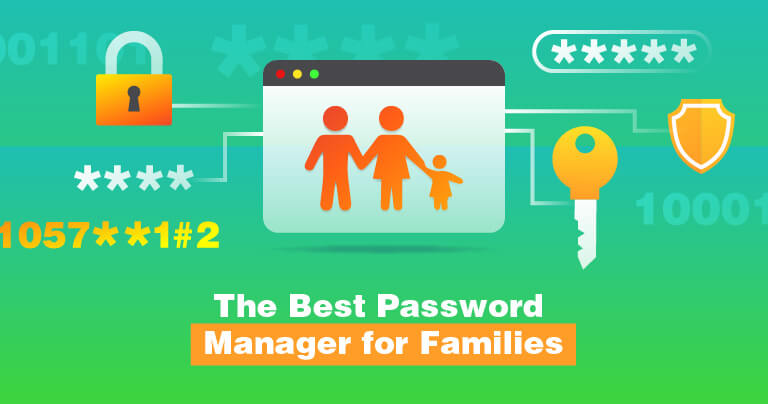
Det som er interessant med disse, er at de ikke er mye forskjellige fra tradisjonelle passordadministratorer. En god passordadministrator for familier er en vanlig administrator som har fokus på gruppefunksjoner som deling, nødtilgang og synkronisering mellom flere enheter.
Istedenfor at alle skal registrere seg med egen passordadministrator, kan hele gruppen styres under én betalt plan som dekker samtlige. Det gjør det mye enklere å håndtere, spesielt hvis du har en hel del andre ting å holde på med, som for eksempel å ta vare på nevnte familie!
For å hjelpe deg med å finne den beste passordadministratoren til familier, har vi satt sammen en liste med de som rangerer på topp. På denne måten kan du selv utforske hva de forskjellige passordadministratorene inkluderer, og at innholdet er nøyaktig det du trenger før du kjøper en løsning.
Klikk her for å lære mer om hva som utgjør de beste passordadministratorene til familier.
Hvordan vi rangerer de beste passordadministratorene til familier i 2024
Etter å ha gjennomgått alle disse passordadministratorene til familier, er det viktig at du vet verdien av hver enkelt. Dette er hvordan SafetyDetective graderer de forskjellige passordadministratorene:
- Funksjonssett: Hva slags funksjoner er inkludert? Hvor mange er på gratisplanen, og hvor mange må du betale for?
- Sikkerhet: Har administratoren skikkelig sikkerhet? I så fall, hvordan fungerer programmet?
- Pris: Det finnes alle slags betalingsnivåer på passordadministratorer. Noen har bedre funksjoner enn andre, men det er viktig at produktet er verdt prisen.
De beste passordadministratorer til familier i 2024 – oppdatert
1. RoboForm – best på synkronisering til et ubegrenset antall enheter
Det vi likte
Alle som liker litt ekstra funksjoner i en passordadministrator vil sette pris på RoboForm. Programmet som får mye ros til privat bruk, har alle ekstrafunksjonene også med i familieplanen.
Det som er bra her er at RoboForm har mange organiseringsfunksjoner i tillegg til passordlagringen, som identitetsstyring, eget minne for å oppbevare sikkerhetsnotater og mye annet. I tillegg er kontrollpanelet rimelig omfattende for å holde et øye med alt som skjer og hva den enkelte holder på med.
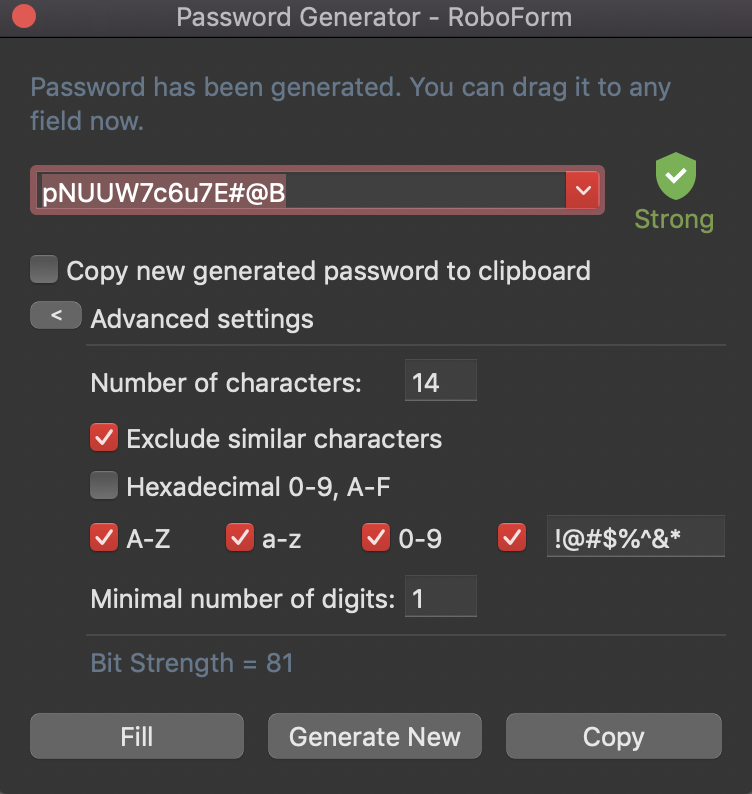
Du kan bruke denne planen til et ubegrenset antall enheter. Det er spesielt viktig når alle i familien har en telefon, datamaskin og nettbrett. Du kan også dele passord på en sikker måte med alle enheter som er tilknyttet, som familiens passord til Netflix eller Hulu. Dette er en god funksjon, fordi du kan lagre en utrolig kompleks lisensnøkkel som administratoren kan holde styr på – og ikke hjernen.
Det du bør vite
Familieplanen er i bunn og grunn fem lisenser til RoboForms Premium -plan. Men du kan ikke overstige fem brukere, så hvis familien er større bør du kanskje vurdere en annen administrator på listen.
I tillegg, hvis familien ikke er helt inne på det tekniske, så kan en del av ekstrafunksjonene i RoboForm, som hotkeys og sikkerhetskopieringer, oppfattes mer enn bare litt skremmende. De kan likevel bruke passordadministratoren helt greit, men du betaler for en hel del ekstrafunksjoner som kanskje ikke kommer i bruk. Når det er sagt, RoboForm er virkelig rimelig når den sammenlignes med konkurrentene, å kjøpe et flerårig abonnement er enda billigere.
Hvordan det fungerer
RoboForm installeres enkelt av seg selv. Når familieplanen er satt opp, trenger bare familiemedlemmene å laste ned appen på egen enhet og logge inn via kontonavnet og hovedpassordet. Etter det kan de importere passord eller surfe på nettet, så vil programvaren fylle ut alt automatisk.
2. LastPass – best på hurtig oppsett
Det vi likte
Det som er interessant med LastPass, er at familieplanen gir alle premiumversjonen av programvaren til passordadministratoren. I tillegg får eieren et kontrollpanel der medlemmer kan inviteres via e-post, eller ta en titt på hva alle har foretatt seg inne i administratoren.
Familieplanen støtter også opptil seks brukere og er antakeligvis den billigste på markedet. Familien trenger heller ikke å laste ned programvaren hvis de ikke ønsker det. Istedenfor er alt tilgjengelig gjennom en nettleser, hvilket betyr at identiteter, økonomiske opplysninger og andre data alltid vil være tilgjengelig.
Det du bør vite
Hvis du noengang blir utestengt fra LastPass-kontoen, så får du enkelt tilgang igjen takket være funksjonen som går på nøddeling. Det betyr i bunn og grunn at du kan velge én eller et par brukere som betrodde nødkontakter, disse kan åpne kontoen for å endre passordet, som gjør at du kan komme inn igjen på kontoen ved behov.
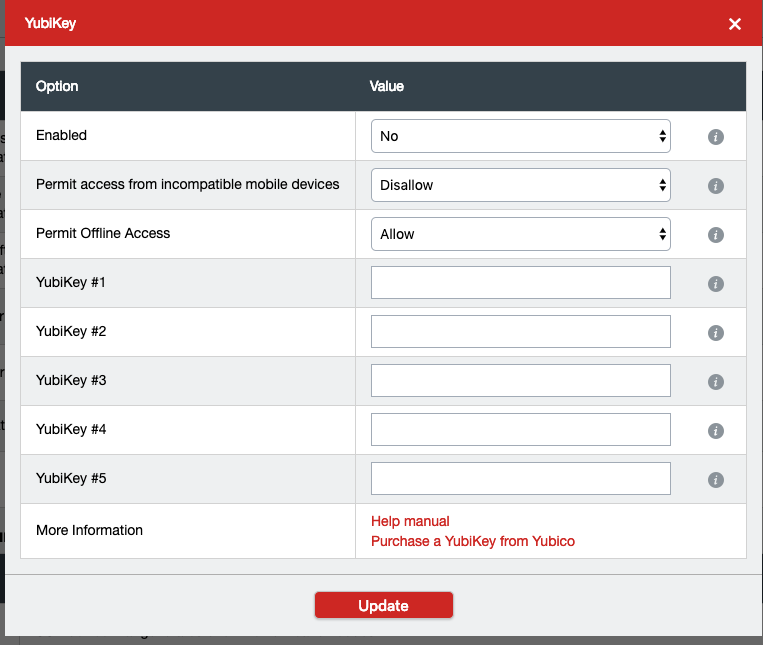
I tillegg bruker LastPass et brukergrensesnitt som er mye mer strømlinjeformet enn mange av konkurrentene, det gjør ting enklere selv for de med veldig liten erfaring i bruk av teknologi. Det er like lett å få tilgang til delte mapper som å strømme informasjon med økonomiske opplysninger, mens du holder personlige data adskilt fra resten av gruppen.
Hvordan det fungerer
Alt du trenger å gjøre er å sette opp familieplanen og invitere opptil fem andre brukere via e-post. Etter det blir hver konto lenket til hovedkontoen, som er tilgjengelig gjennom kontrollpanelet i LastPass. Du kan ikke opprette roller eller den type ting, men muligheten til å trygge delt informasjon med en spesifikk bruker, gjør at du ikke har behov for den funksjonen.
3. Sticky Password – best på et tilpasset antall brukere
Det vi likte
Denne er ikke profilert som en tradisjonell familieplan, Team-planen fra Sticky Password er en god kandidat som passordadministrator til familien, like mye som de øvrige på denne listen.
For det første, denne passordadministratoren tilbyr en fast pris per bruker per år, hvilket betyr at du kan ha så få eller så mange brukere du vil. Derfra kan du styre rettigheter, tilgang og mye annet fra det lett tilgjengelige kontrollpanelet som følger programvaren.
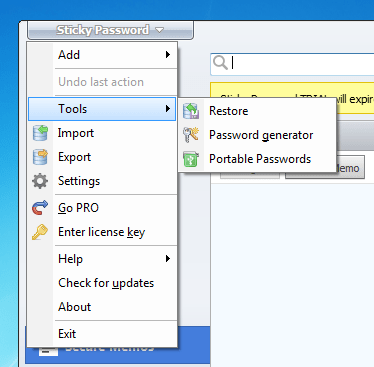
Medlemmene får tilgang til Sticky Password fra alle enheter, og den lagrer passord, økonomiske opplysninger, sikkerhetsnotater og mye annet i hvelvet. For å dele informasjonen med andre på samme plan, trenger du bare å bruke den sikre delingsfunksjonen som er inkludert i passordadministratoren. All funksjonalitet er samlet inne i et strømlinjeformet brukergrensesnitt som alle, selv de med minst teknisk innsikt, klarer å håndtere.
Det du bør vite
Mange passordadministratorer har et sikkerhetssenter som viser styrken på de passordene du og familien har lagret. Selv om Sticky Password faktisk gjør dette, så er det bare det svakeste passordet som utheves, og det kan være et problem. Det er vanskelig å vise sterke eller middels sterke passord her, hvilket betyr at du ikke får oversikt over hvor sikkert hele hvelvet er.
Alle med tilgang til et hvelv i Sticky Password kan logge inn med tofaktorautentisering, og bruke kryptering med bransjestandarden AES-256 som beskytter egen informasjon i tillegg.
Hvordan det fungerer
Hver bruker på en team-plan fra Sticky Password kalles et “sete”. For å legge til og administrere seter, åpner du bare delingssenteret og inviterer brukere via e-postadressen til den enkelte. Deretter kan brukerne søke tilgang til forskjellige passord i hvelvet som eieren kan godkjenne eller avvise. I tillegg har de selvfølgelig tilgang til egne hvelv i tillegg til dette.
4. Keeper – best på individuelle hvelv
Det vi likte
Keeper er noe av det beste som finnes av passordadministratorer både for enkeltpersoner og bedrifter, så det høres jo bare fornuftig ut at det også gjelder for familier. For det første, administratoren har lagringskapasitet på stort sett alt du trenger, inkludert, men ikke begrenset til bilder, økonomisk informasjon og passord på sosiale medier. Takket være Keeper, kan all denne informasjonen lagres og deles med opptil fem personer.
I tillegg får hver familie sitt eget personlige hvelv de kan tilpasse selv. Det som deles vises ganske enkelt inne i hvelvet, der brukeren kan kategorisere akkurat som de vil. Du kan også installere Keeper på et ubegrenset antall enheter, alle synkes opp takket være multisynkroniseringen.
Man bør også merke seg at hvis du noen gang blir utestengt fra kontoen, kan Keepers nøddelingsfunksjon brukes – som tilgang til kontoen din for inntil fem brukere. Deretter kan de problemfritt hjelpe deg med å åpne kontoen.
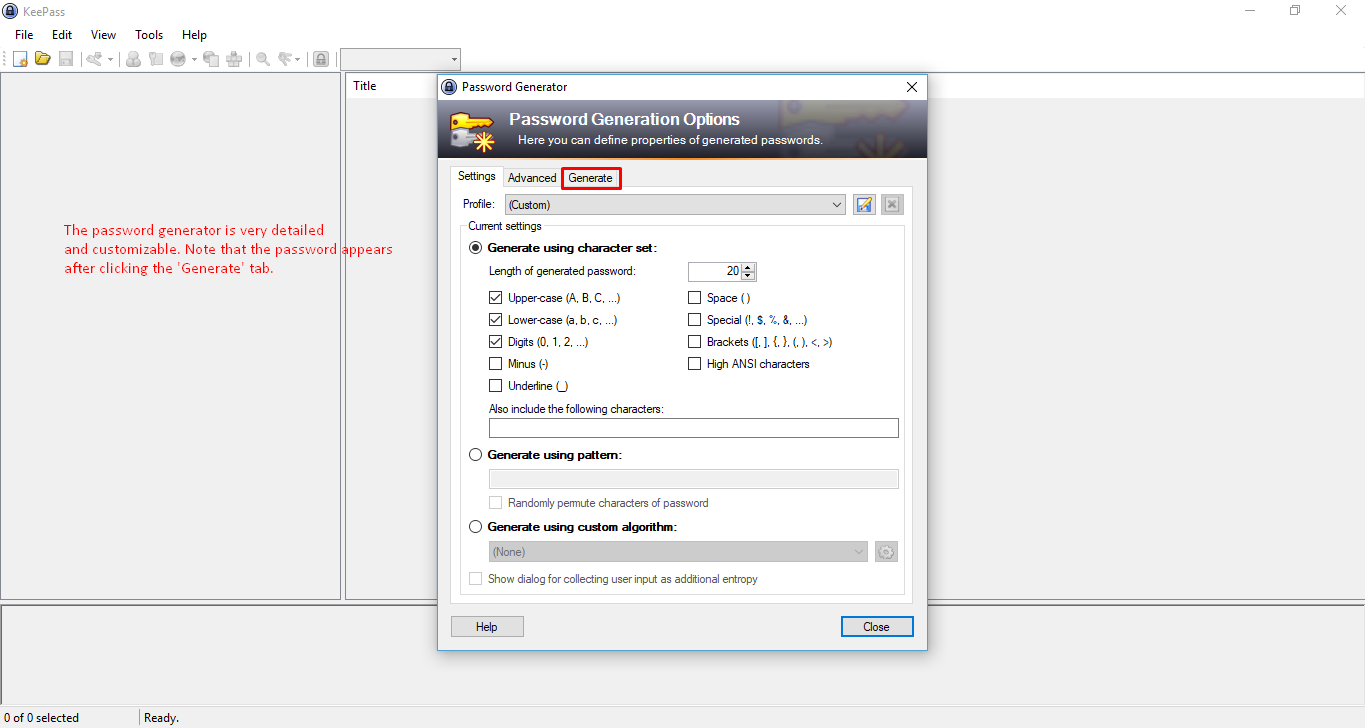
Det du bør vite
Uheldigvis kan du ikke legge til flere enn fem brukere på familieplanen. I tillegg må du huske at du ikke får mer enn 10GB med lagringsplass. Selv om dette er rimelig bra med lagringsplass, som i tillegg er kryptert, må brukere som ønsker mere betale for det.
Denne passordadministratoren har også en tilleggsfunksjon som heter KeeperChat. Men denne kan samtlige involverte kommunisere mye sikrere gjennom en kryptert meldingstjeneste – tilsvarende Facebooks Messenger, du kan sende selvødeleggende meldinger og få tilgang til privat mediadeling i tillegg.
Hvordan det fungerer
Familieplanen fra Keeper har et ganske enkelt oppsett. Selv om den er litt dyrere enn RoboForm, så følger det mange funksjoner med på den årlige abonnementsprisen. Du kan også ha en pakkeløsning med KeeperChat med den tradisjonelle meldingsløsningen, for å gjøre betalingen for programmet mye enklere. På toppen av det hele, betaler du bare en flat rate istedenfor et mindre beløp per bruker.
Når alt er satt opp, må alle laste ned appen på foretrukket enhet og logge inn med hovedpassordet.
5. 1Password – best på egendefinerte innstillinger
Det vi likte
Familieplanen til 1Passworder er litt dyrere enn den individuelle planen – som allerede er en favoritt blant sikkerhetseksperter. Ulikt mange konkurrenter, kan du også legge til brukere på toppen av de tradisjonelle fem som er inkludert på familieplanen, med bare et lite ekstratillegg i måneden.
Den som oppretter kontoen blir hovedadministrator, som igjen delegerer rettigheter til de forskjellige lagringshvelvene internt i programvaren. Det som er bra med dette er at 1Password har ubegrenset med hvelv der du kan organisere alt mulig, dette gjør det utrolig enkelt å skille mellom personlig og delt informasjon, som spillpassord i forhold til forsikringspapirer for eksempel.
Selv om ikke dette er like praktisk for alle, kan de som er kreative få utbytte av alle innstillingene du kan definere selv i 1Password. I bunn og grunn kan du legge inn så mange felt du vil, slik som brukernavn, passord, posisjon og alt mulig annet du kommer på. For ikke å glemme tagge-systemet som kan tilpasses helt, og gjør at du kan tagge alt som legges inn helt etter eget forgodtbefinnende – hvilket gjør at alt som legges inn kan tillegges hvilken som helst nøkkelfrase.
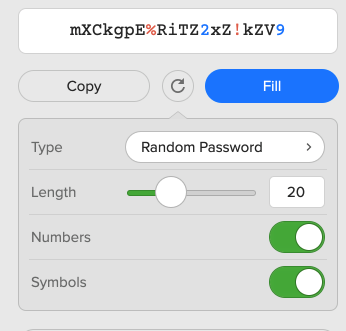
Det du bør vite
Selv om 1Password kan brukes i sin helhet uten å tilpasse noe som helst, kan disse ekstrainnstillingene gjøre opplevelsen enda bedre for de som kjenner programmet. Taggingen kan være spesielt praktisk også med en familieplan. Du kan for eksempel tagge alle passordene til sosiale media med «sosiale», eller alt som har med forsikring å gjøre med «forsikring», slik at alle bare trenger å søke på ordet for å finne det de trenger. Gitt selvfølgelig at de har tilgang til det aktuelle hvelvet.
Selve appen tar opp ganske lite plass, men de som ikke ønsker å fylle opp enheten får tilgang til alt via 1Password, det er programmets app til nettleseren, som også har et komplett funksjonssett.
Hvordan det fungerer
Registrering og deling av tilgang er ganske enkelt. Når du har etablert en familieplan, den som innehar abonnementet får en URL som kan deles via e-post. Derfra kan hver bruker opprette et eget hovedpassord for å logge inn. Eieren kan også vedlikeholde hvem som har tilgang til hvelvene og funksjonene.
Hva utgjør de beste passordadministratorene til familier i 2024?
Som allerede nevnt, er mange passordadministratorer tilpasset én enkelt bruker. En løsning som er bra for familier, utvider den tjenesten til flere brukere på en praktisk og sømløs måte.
For eksempel, en god passordadministrator til familier forlanger ikke betaling for hver enkelt bruker, du betaler en pris som dekker alle familiemedlemmene. Derfra kan du komme deg videre uten å måtte administrere flere kontoer hver eneste måned.
Ligner mye på bedriftsplanene, en god passordadministrator til familier har et kontrollpanel der du har oversikt over alle som har tilgang. På dette området ser du hva alle har endret via en aktivitetslogg, eller opprette forskjellige hvelv for å separere private ting fra delte ting, slik som passordet til Netflix i motsetning til passordet til en personlig e-post.
Til sist, synkronisering og sikkerhetskopiering er også en viktig funksjon. Det sørger for at alle hvelvene oppdateres når ny informasjon legges inn. I tillegg vet du at du har tilgang til passordinformasjonen fra alle betrodde enheter, enten det er mobilen til kona eller den bærbare maskinen til dattera.
De grunnleggende funksjonene i de beste passordadministratorene
Uansett hvilken passordadministrator til familier det er snakk om, du må være sikker på at programmet inneholder følgende funksjoner:
- Kontrollpanel: Du må være sikker på at du som eier kan delegere tilgang til alle de forskjellige hvelvene mens du administrerer alt det de forskjellige foretar seg inne i passordadministratoren. På den måten sørger du for at informasjon blir sett bare av de som trenger tilgang til den informasjonen.
- Passorddeling: Passorddeling for familiekontoer er ganske viktig. Ikke bare tillater det at du kan dele informasjon på en sikker måte, som for eksempel passordet til Netflix, men det er også en fin måte for familiemedlemmene å ha tilgang til forsikring og økonomi uten risikoen for datalekkasjer.
Avanserte funksjoner i passordadministratorer
Selv om de foregående funksjonene er ganske viktige, kan disse ekstrafunksjonene være det som skiller ut de beste passordadministratorene:
- Personlige og private hvelv: Selv om familier deler mye informasjon, må noe likevel være privat. Derfor er det bra at hver enkelt bruker har sitt eget personlige hvelv på toppen av de delte for mer informasjon av mer privat karakter.
- Nødgjenoppretting: Ettersom man vanligvis stoler på hverandre innad i familien, er nødgjenoppretting en fantastisk mulighet i denne type plan. Hvis noen mister tilgang til hovedpassordet, kan du gjenopprette kontoen med en av de få forhåndsdedikerte gjenopprettingskontoene, eller kanskje lettere omtalt som øvrige familiemedlemmer.
- Onboarding: Ganske enkelt, hvor enkelt er det å invitere brukere til en familieplan? Må de laste ned egen programvare og søke, eller kan de inviteres med en lenke i e-post?